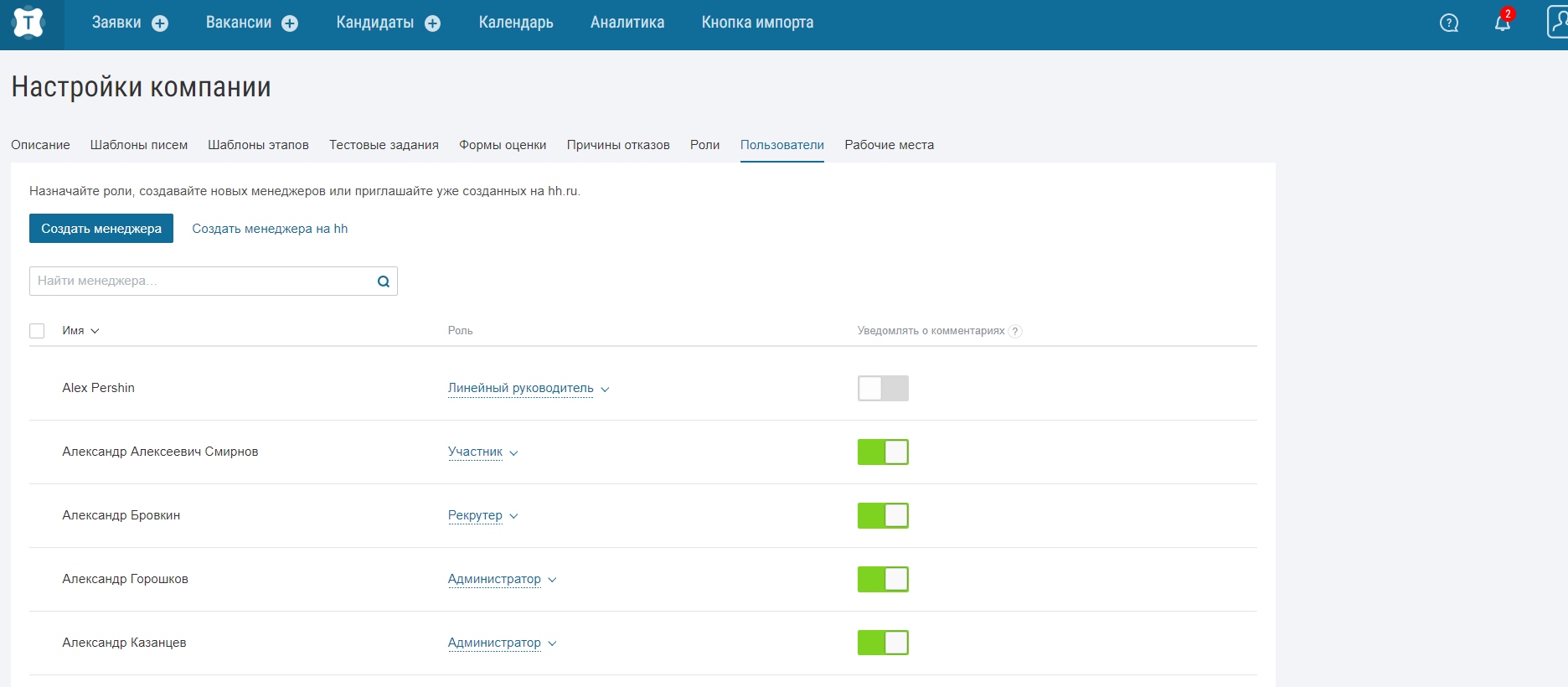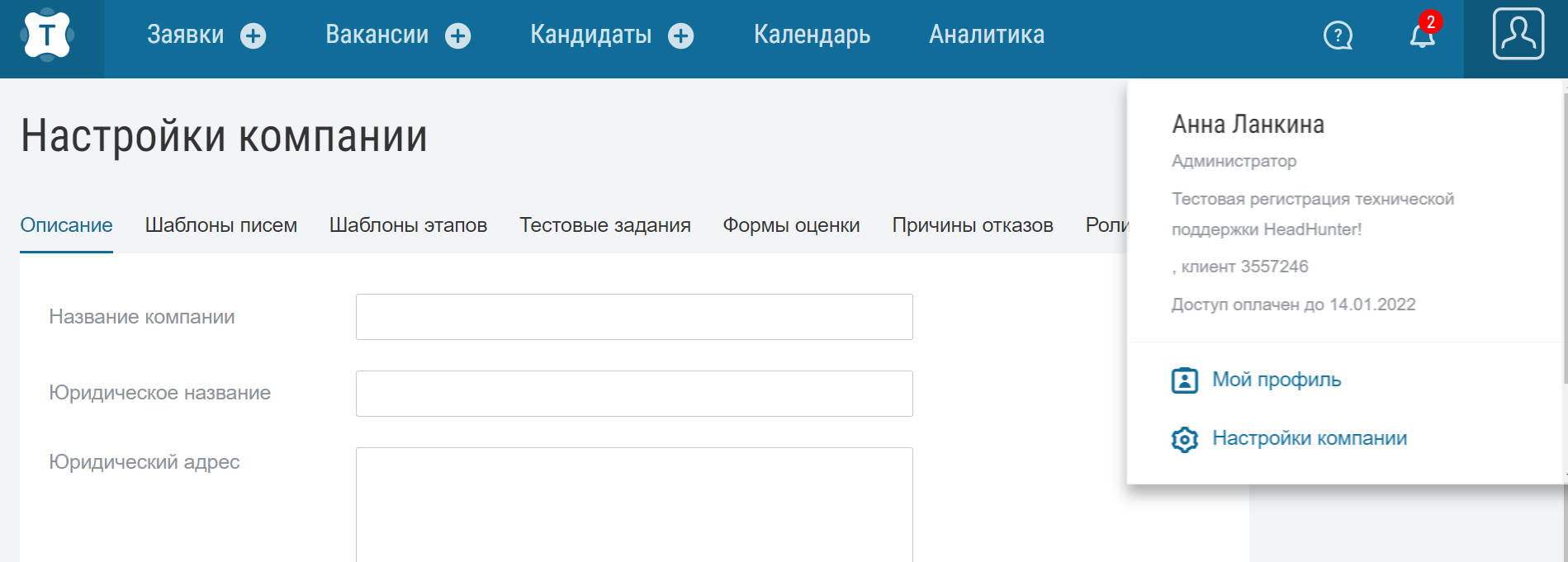
Для редактирования настроек в Talantix нажмите на самую правую иконку человечка в верхнем меню. При клике откроется окошко, в нем отображено Ваше имя, роль, название компании и доступные настройки.
В разделе «Мой профиль» находятся ваши личные настройки, общие настройки компании находят в разделе «Настройки компании».
В разделе «Справка» собраны обучающие видео-ролики.
В «Моем профиле» доступны вкладки:
Личные данные
Во вкладке «Личные данные» отображаются данные вашей учетной записи. Электронная почта или логин, под которыми вы заходите в Talantix и HeadHunter (у нас одна система авторизации), фамилия имя отчество и ваша роль в Talantix. Роль в Talantix может отличаться от роли в HeadHunter.
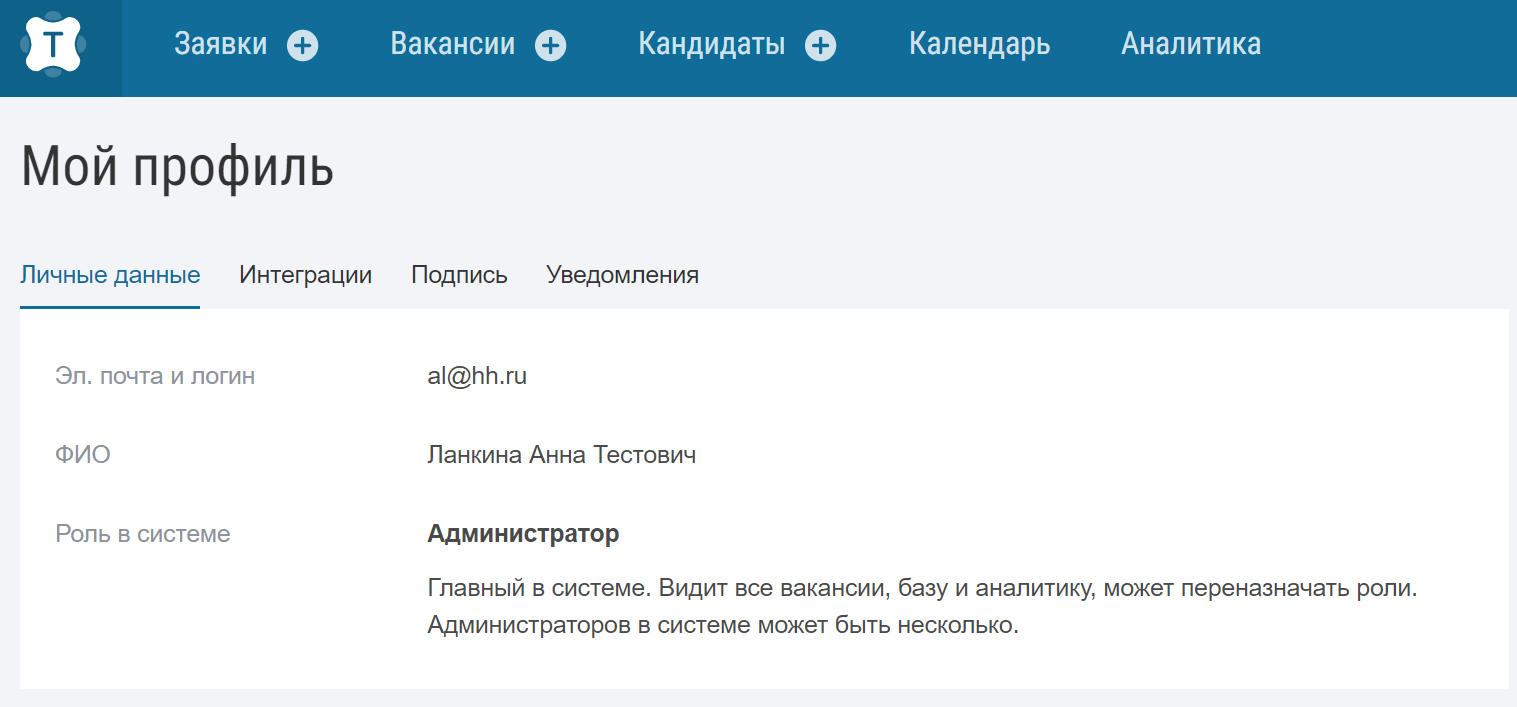
Если ваша роль Участник или Рекрутер, вам доступна ссылка «Запросить расширение прав». Пользоваться ей нужно в случае, когда вам не хватает прав для совершения необходимых операций. При нажатии по ссылке происходит отправка письма с запросом на повышение прав для вашей учетной записи Администратору вашей компании. Решение о повышении прав остается за Администратором вашей компании.
Если администратора нет, письмо отправляется в техподдержку Talantix.
Пользователь с ролью Администратор данную ссылку в своем кабинете не видит, т.к. Администратор в Talantix — это пользователь со всеми возможными правами.
Привязка почты
Если вы планируете напрямую, минуя рекрутера общаться с кандидатами, привяжите свою рабочую почту. Привязывая почту, вы сможете писать письма от своего лица прямо из Talantix и получать ответы на них в карточку кандидата. Таким образом сохранится вся история общения с кандидатом в одном окне.
Если привязывать почту не планируете, то переписка с кандидатами будет происходить с ящика noreply@talantix.ru, исходящие письма так же сохранятся в карточке кандидата, однако ответные письма сюда уже не попадут.
Подробнее о привязке почты читайте в статье.
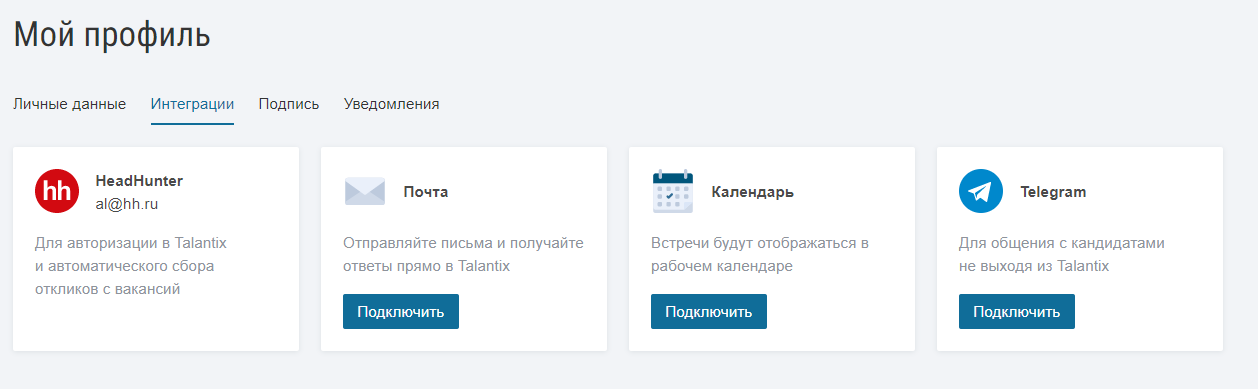
Работа через Telegram
Для использования данного функционала необходимо перейти в Мой профиль – в раздел Интеграции.
Выбрать "Подключить" во вкладке Telegram и ввести свой номер телефона, далее в Telegram придет код подтверждения и , если вдруг установлен пароль, то еще потребуем ввести его.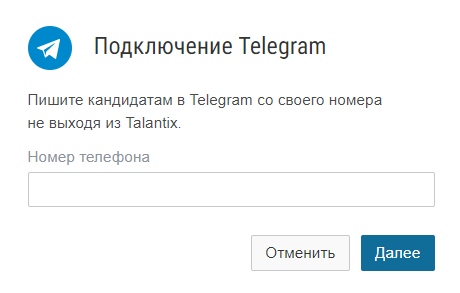
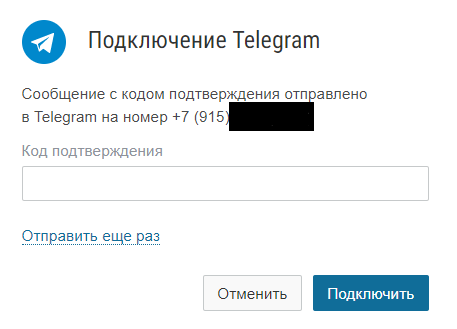
А дальше мы сами определим по всем кандидатам, у которых есть номер телефона, есть ли он в Telegram или нет. Рядом с контактами кандидата будет отображена иконка Telegram для быстрого входа в диалог с кандидатом.
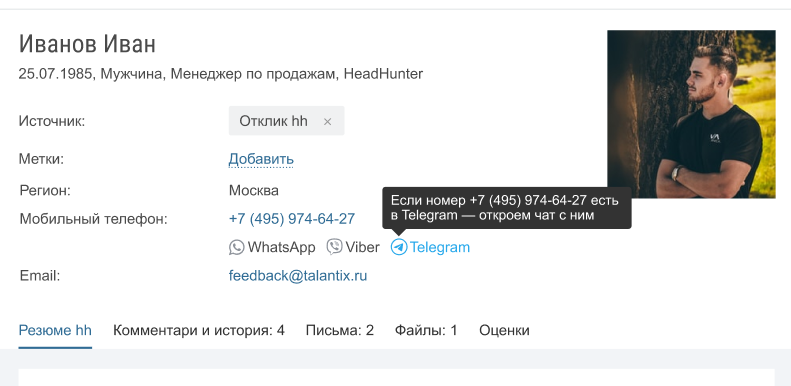
И если кандидат там есть – мы откроем диалог с ним. 1 клик - и вы в переписке с нужным человеком. Таким образом, мы избавляем наших пользователей от лишних монотонных действий по добавлению номеров в контакт-лист, а также даем возможность в любой момент оказаться в нужной переписке с нужным кандидатом, что сэкономит огромное кол-во времени.
Уведомления
В Talantix существует два типа уведомлений: Системные и Маркетинговые.
Системные уведомления автоматически отправляются вам в случае всех активностей по вашим кандидатам. От Системных уведомлений нельзя отписаться, т.к. без них работа в системе будет не комфортна.
Так же в Talantix есть более детальная настройка уведомлений по этапам в каждой вакансии.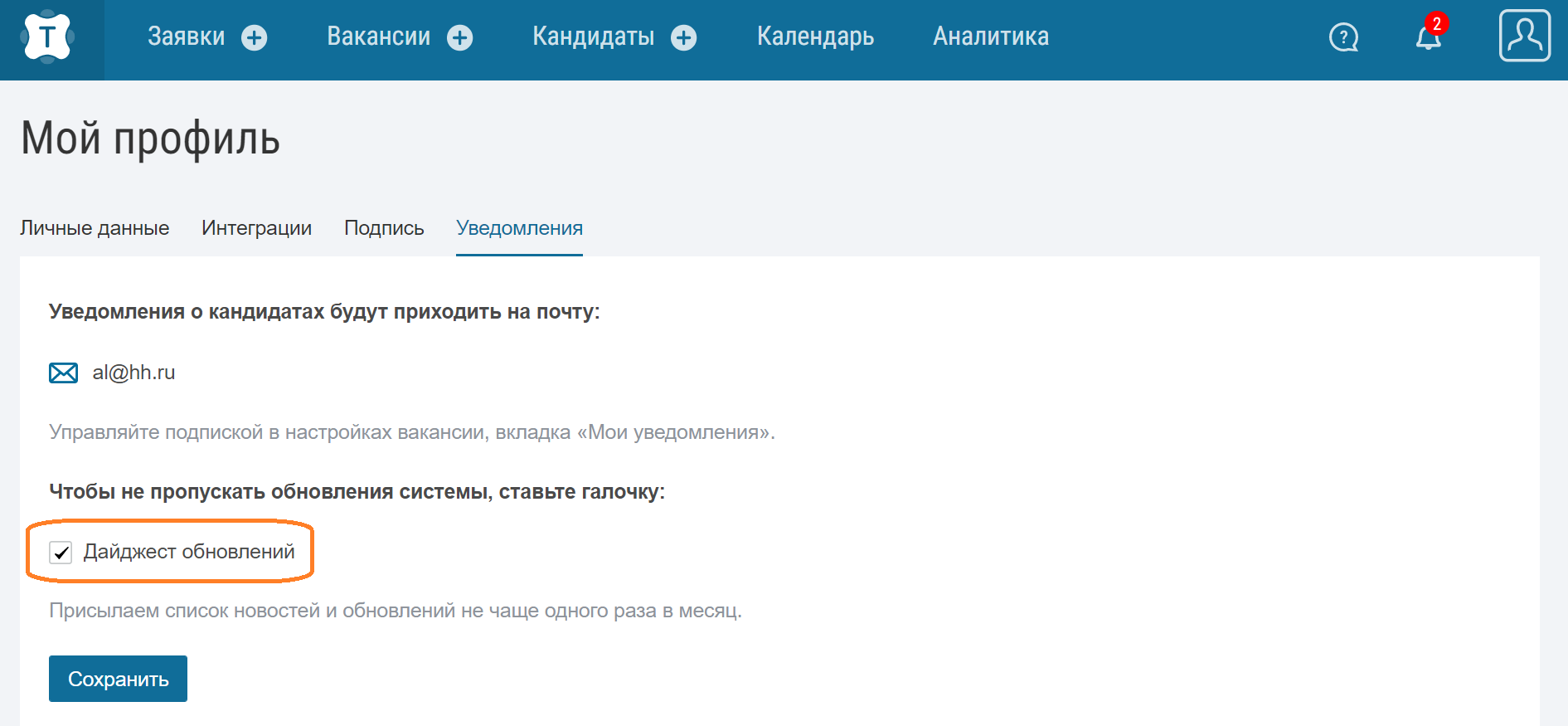
Маркетинговые обновления готовит команда Talantix, например, ежемесячный дайджест, в которым мы публикуем новости системы и полезную для автоматизации информацию. От данной рассылки можно отказаться и подписаться вновь, нажав на чекбокс. Если галочка стоит — вы получаете Маркетинговые обновления. Если галочки нет — вы не будете получать наши полезные письма.
Настройка подписи
На данной странице Вы можете написать своей текст для подписи, который можно прикрепить к Шаблонам писем для кандидатов.
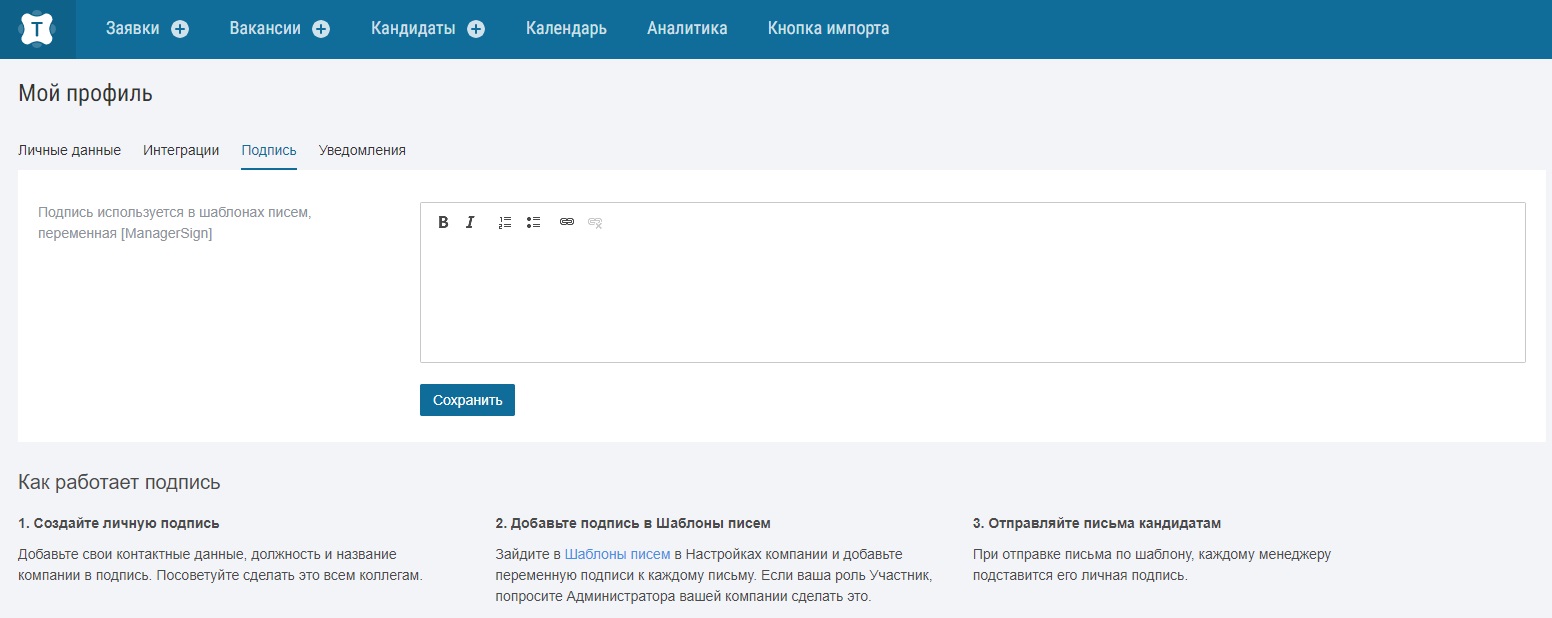
Настройки компании
Давайте перейдем в «Настройки компании». Для этого нажмем на иконку человечка в верхнем меню. В открывшемся окошке, перейдем по ссылке «Настройки компании».
В «Настройки компании» доступно 4 вкладки:
Описание
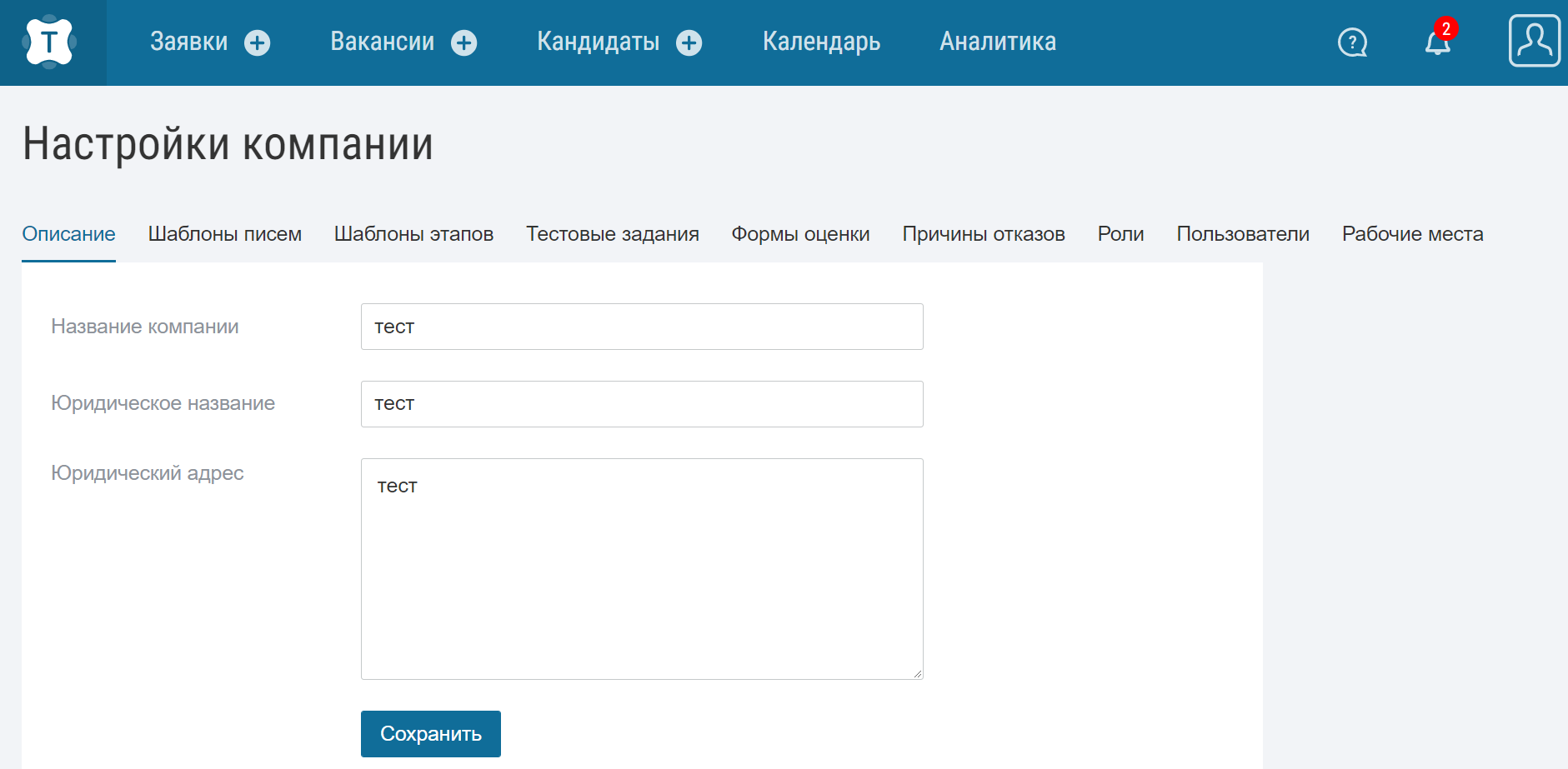
Заполните Описании компании: укажите юридическое название и адрес, чтобы отправлять кандидатам запросы на сбор и хранение персональных данных.
Шаблоны писем
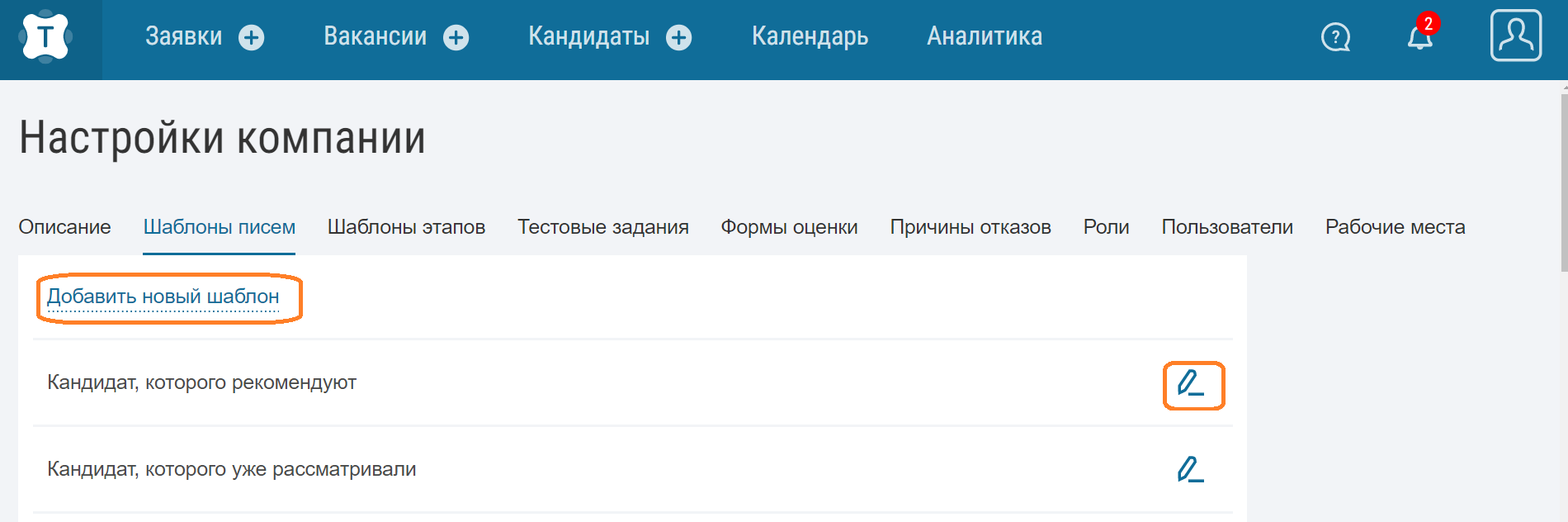
Добавьте или отредактируйте шаблоны писем — и они будут доступны всем менеджерам компании. Можно изменить название шаблона, тему и текст сообщения, а также добавить переменные для автоматической подстановки имени кандидата и названия вакансии.
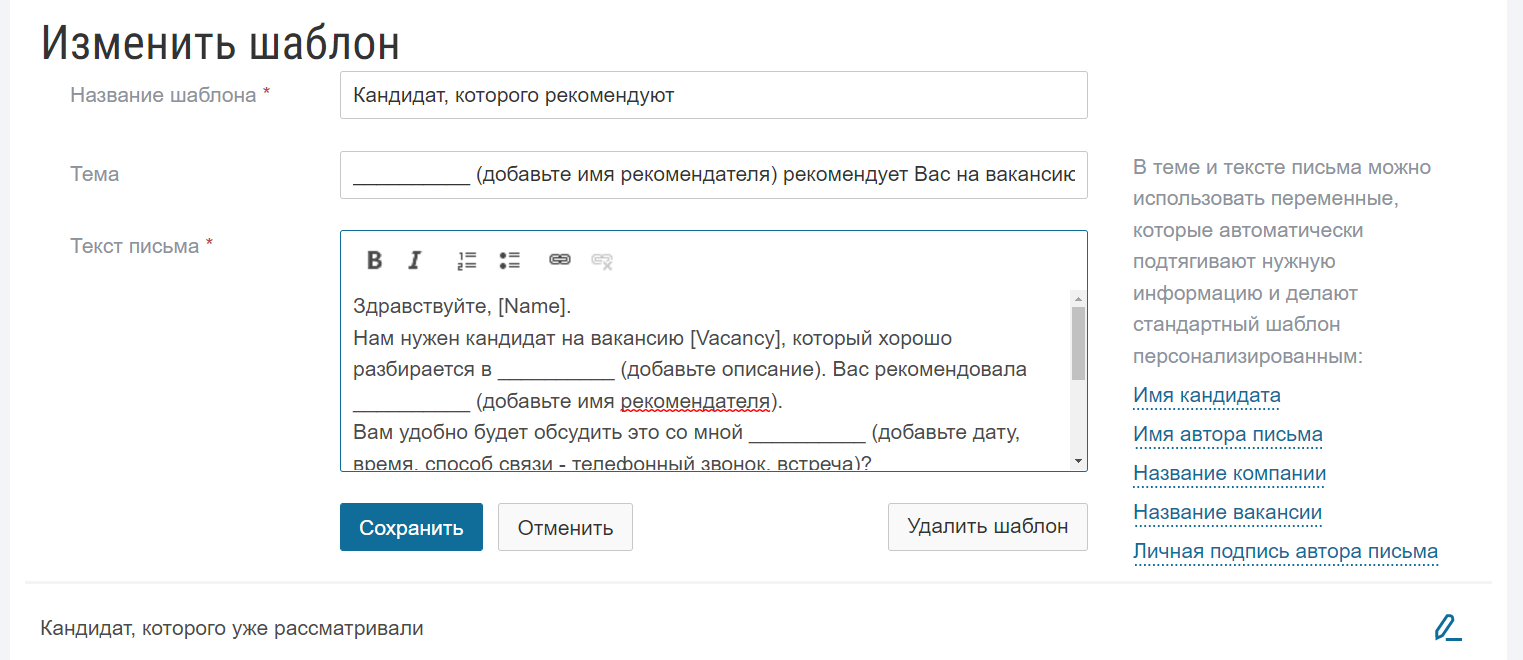
Шаблоны этапов
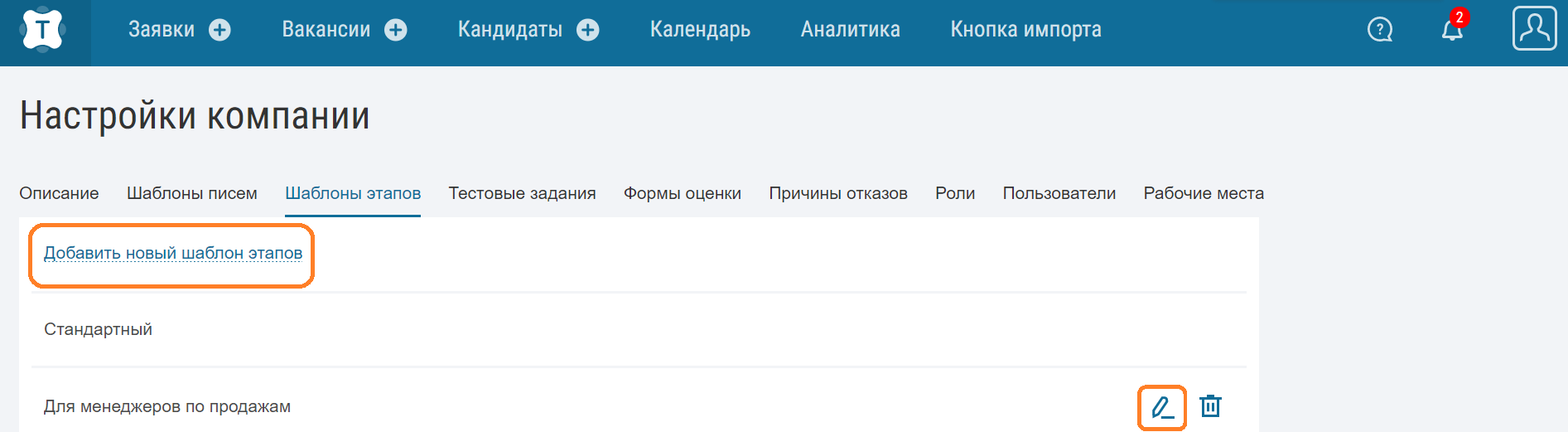
Вы можете воспользоваться как стандартными этапами подбора, так и настроить под форма вашей компании.
Вы разделе "Настройки компании - Шаблоны этапов" необходимо выбрать "Добавить новый шаблон этапов":
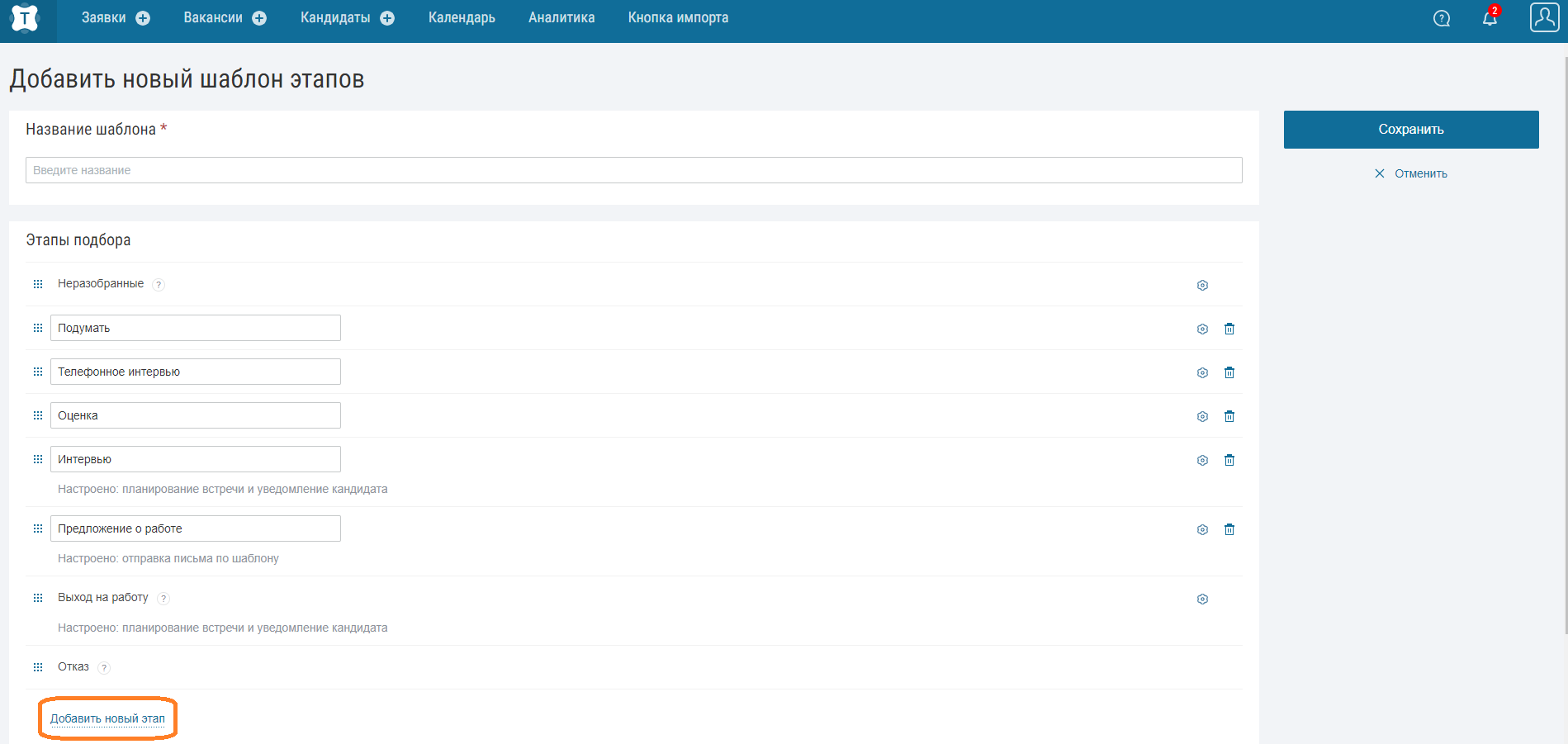
Настройка срока нахождения на этапе
Срок нахождения кандидата на этапе — один из значимых показателей в рекрутменте. Мы понимаем, как важно быстро закрывать вакансии.
В интерфейсе Talantix Вы и ваша команда можете настраивать и отслеживать время нахождения кандидата на каждом этапе в режиме онлайн.
Пользователи с ролью администратора или рекрутера могут установить желаемый срок нахождения кандидата на каждом этапе вакансии:
-
во вкладке «Этапы подбора» в настройках каждой вакансии;
-
в разделе «Настройки компании» в «Шаблонах этапов».
А наши интерактивные подсказки помогут вам все сделать правильно!
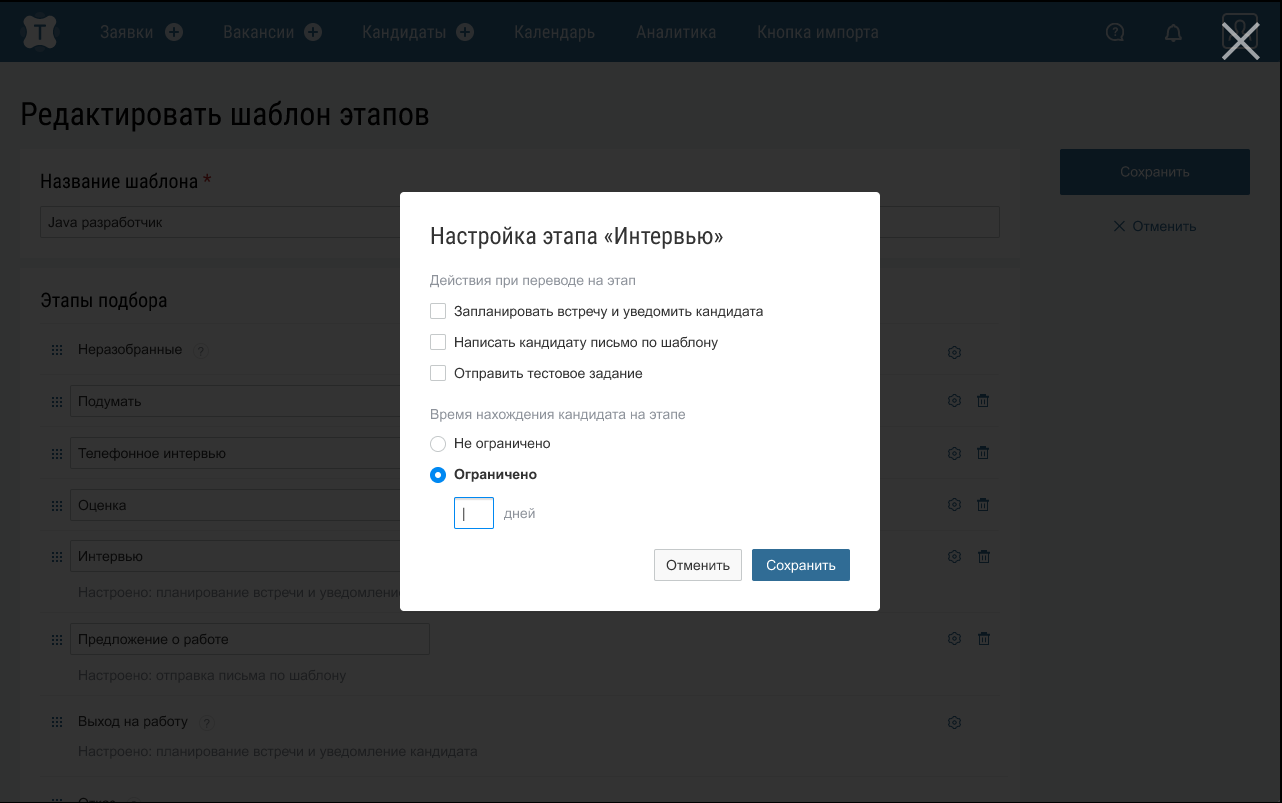
В карточке кандидата Вы всегда будете видеть заданное количество дней на том или ином этапе. А цветные подсказки помогут Вам планировать работу с соискателем дальше.
Например, желтым цветом система выделит того кандидата, у которого уже прошла половина установленного срока.
А красным — если кандидат «подвис» и находится на этапе больше указанного срока.
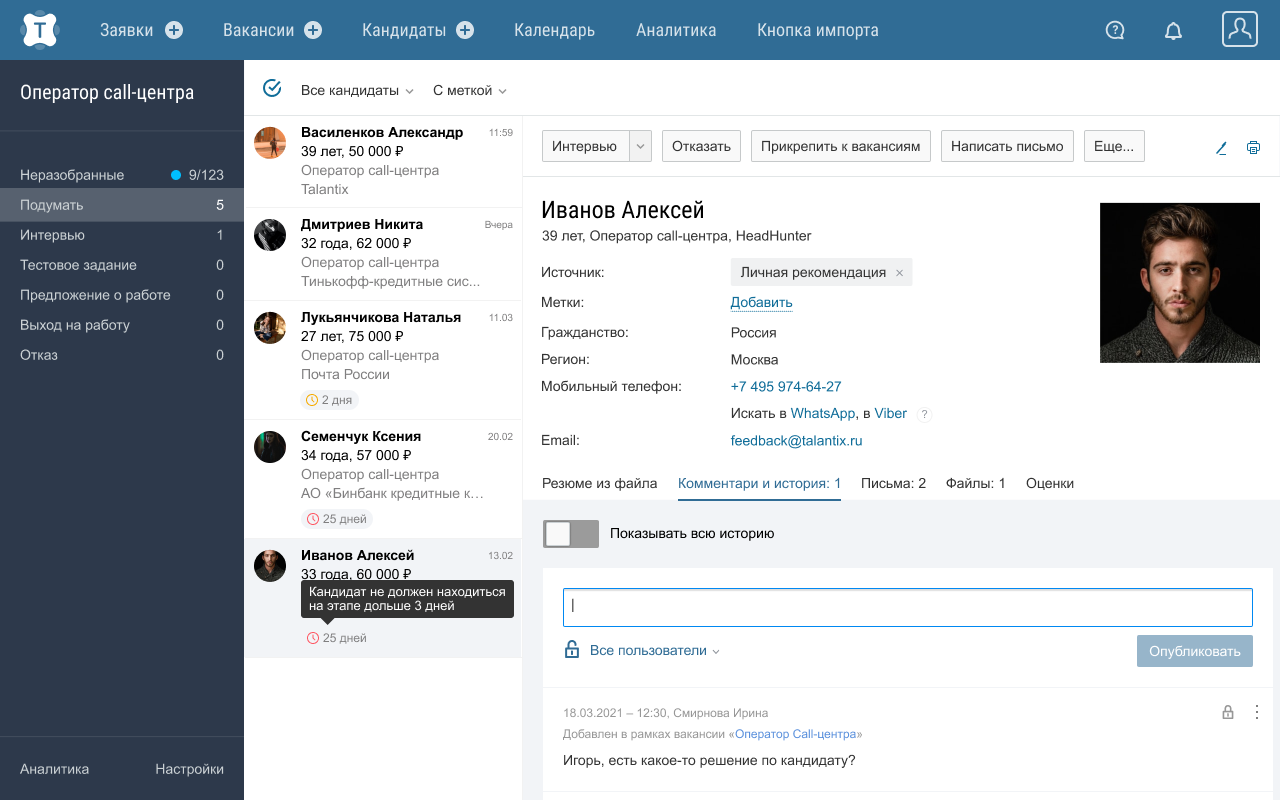
Формы оценки
Для того чтобы повысить качество рекрутмента в компании, а также исключить фактор субъективной оценки, участникам подбора доступны «Формы оценки» — онлайн-чек-листы оценки кандидатов.
Интерфейс Talantix позволяет в режиме онлайн составить универсальный или индивидуальный чек-лист с важными для открытой вакансии требованиями к кандидату или перенести ранее используемые чек-листы в Excel или Google-таблицы.
Создание форм оценки пока доступно только для ролей «Администратор» и «Рекрутер», а работать с ними при рассмотрении кандидата может любой участник.
-
Перейдите в «Настройки компании», выберите раздел «Формы оценки».
-
В онлайн-конструкторе задайте нужные критерии для оценки.
-
Опубликуйте чек-лист в карточке резюме кандидата во вкладке «Комментарии и история».
Прикреплять одну или несколько форм оценки можно к любой вакансии и на любом этапе подбора. При необходимости любой пользователь системы может их удалять или заменять на новые чек-листы.
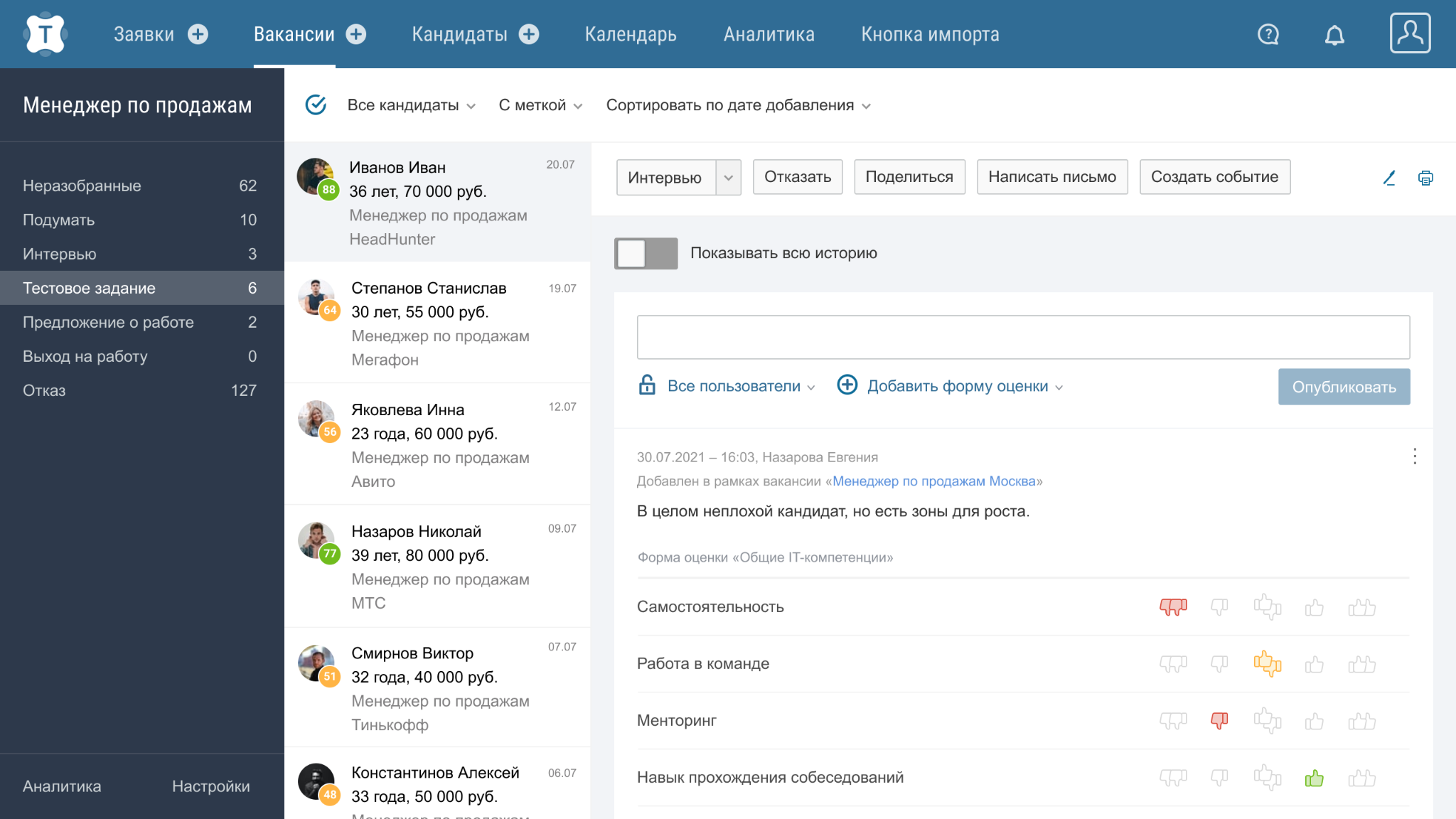
Во время интервью или проверки тестового задания рекрутер и линейный руководитель могут сразу отметить нужные качества кандидата по заданной форме: после выбора актуального чек-листа им доступен список критериев, по которым можно поставить свои оценки или написать комментарии.
Алгоритм составления форм оценки в Talantix основан на самой популярной шкале в рекрутменте, рекомендуемой HR-экспертами.
Причины отказов
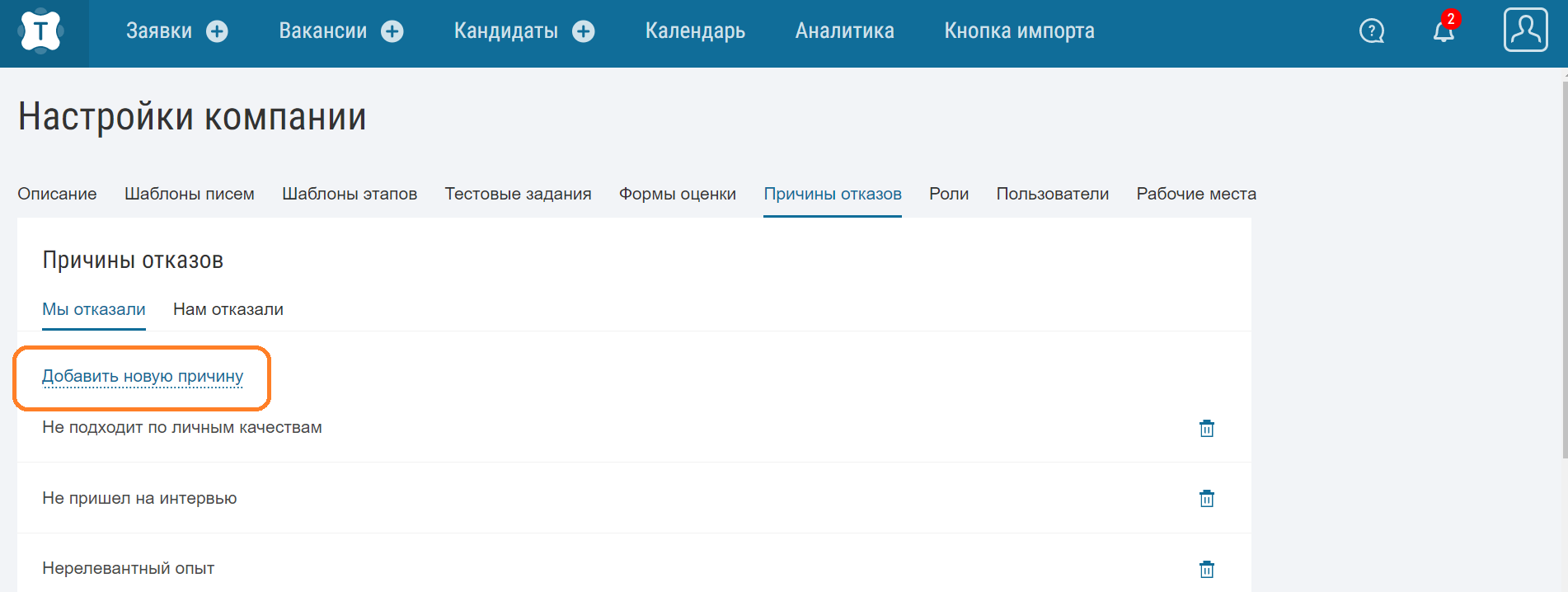
Настройте каталог причин отказов. Мы уже собрали самые распространенные причины, вам останется только выбрать и добавить недостающие. Работа с каталогом пригодится вам для точной аналитики причин отказов по вакансии и компании в целом.
Если вы Администратор, можете управлять ролями коллег в системе. Например, добавить нового менеджера с hh.ru, раздать права или заблокировать, а также настроить уведомления о комментариях. Подробнее о ролях, читайте в статье.
Рабочие места
Администратор системы может управлять рабочими местами в Talantix:
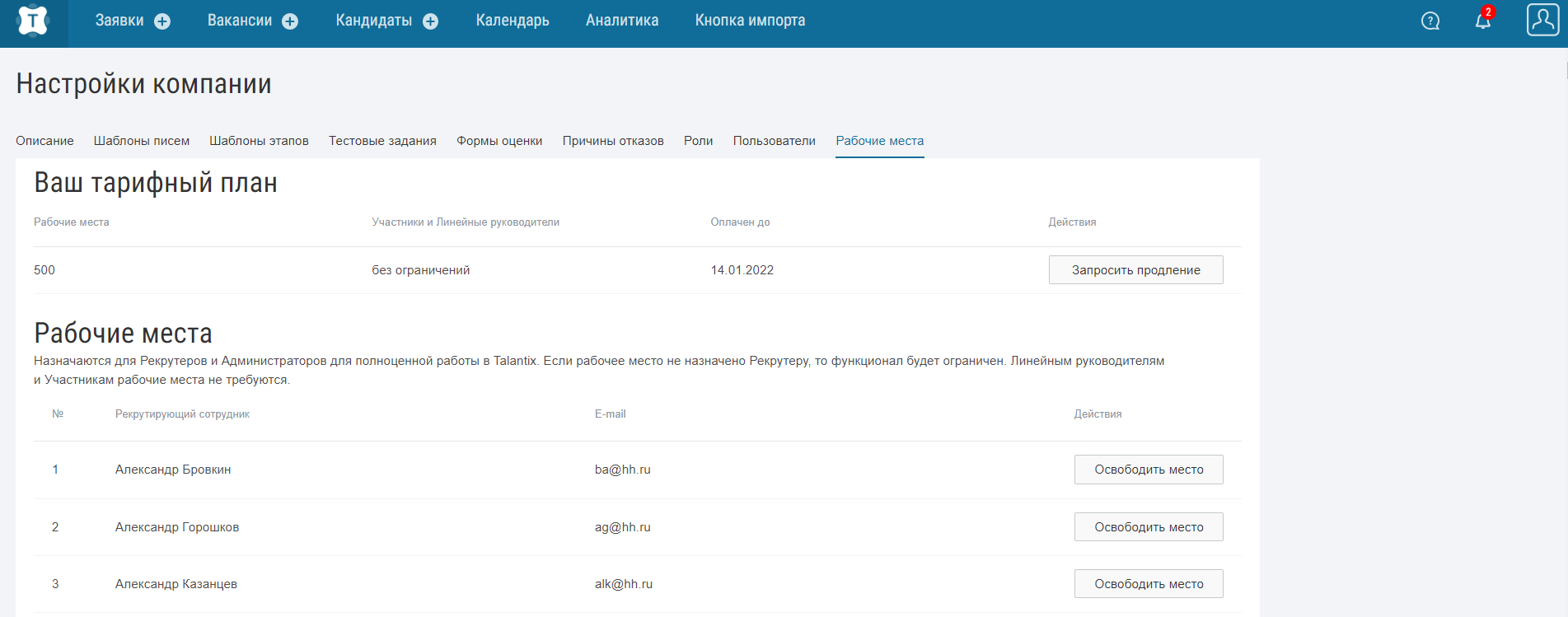
В разделе "Настройки компании - Рабочие места" доступна информации о текущем тарифном плане и его сроке действия, а так же есть возможность освободить рабочее место для другого сотрудника.